Con la llegada de OS X Mavericks llegaron también las Notificaciones Web Push que nos muestran en forma de notificaciones de nuevas publicaciones en nuestros sitios web y blogs favoritos. Ahora, más de un año después y con el nuevo OS X Yosemite ya a pleno rendimiento en nuestros Macs, es posible que hayamos ido acumulando tal cantidad de notificaciones que ya incluso nos resulta molesto dado que muchos de esos sitios ya no nos interesan. Hoy te mostramos cómo gestionar dichas notificaciones en OS X Yosemite.
Gestionando Notificaciones de Safari
Gestionar las notificaciones web push de Safari es decir, decidir qué aparece y qué deja de aparecer es realmente sencillo. Basta con acudir a las «Preferencias» de Safari → Notificaciones y clicar sobre «Permitir» o «Denegar» sobre cada uno de las paginas de las que recibimos estos avisos para continuar recibiéndolos o no.

También puedes eliminar directamente cualquiera de estas páginas seleccionándola y pulsando sobre «Eliminar». Y además, puedes optar por una medida radical: «Eliminar todo». Para ello pulsa el botón así llamado que encontrarás en la parte inferior izquierda. Al hacer ésto recibirás un mensaje cuando vuelvas a visitar esta página solicitándote el acceso a las notificaciones web push y en ese momento podrás aceptar o denegar.
Decide cuándo aparecen las Notificaciones Push de Safari
Además de escoger de qué páginas recibes notificaciones y de cuáles no, también podrás gestionar el momento en que no quieres recibirlas a través del modo No Molestar. Para ello pulsa sobre el botón «Preferencias de las Notificaciones» que encontrarás en la parte inferior derecha.
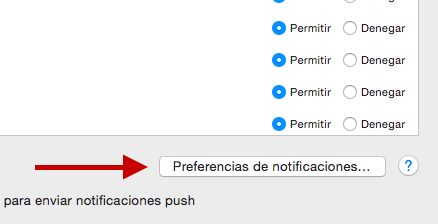
Se abrirá entonces una ventana como la que podéis ver a continuación donde podréis gestionar las horas del día en las que no deseáis recibir ninguna de estas notificaciones, o cuando la pantalla esté en reposo, o cuando se haya duplicado la pantalla al usarla en televisiones o pantallas. Además, con el modo «No molestar» activado podrás decidir qué tipo de llamadas, a pesar de todo, pueden aparecer.
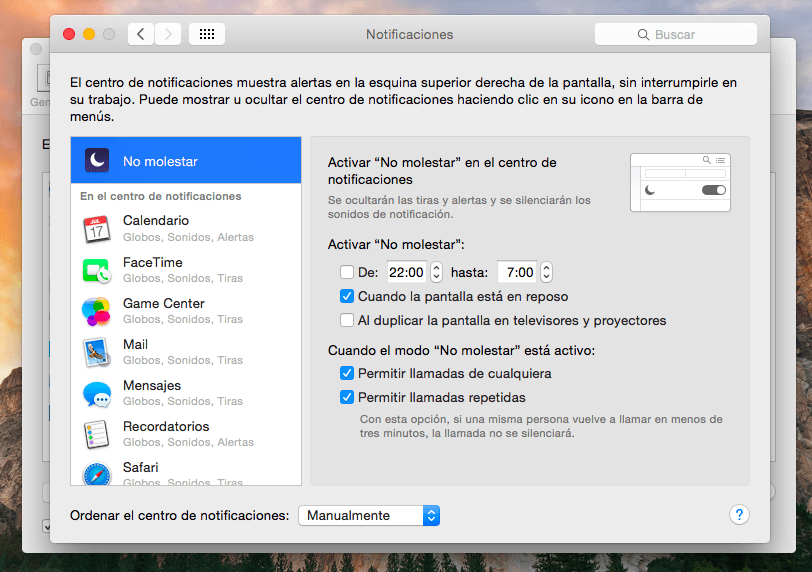
Recuerda que en Applelizados podrás encontrar muchos más trucos y consejos como éste para Mac, iPhone y iPad en nuestra sección de Tutoriales.